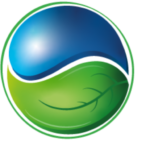
O PGRS Digital Elaborador, é o sistema para elaboração de todos os tipos de Planos de Gerenciamento de Resíduos Sólidos (PGRS), são eles:
O PGRS Digital proporciona o aperfeiçoamento da elaboração do PGRS, aumentando a produtividade em até 70% do tempo.
O PGRS Digital elimina 100% o uso de papel nos municípios aptos a receber eletronicamente os PGRS elaborados no sistema online, podendo ser utilizado em um smartphone, computador, notebook e/ou tablet.
Basta que o usuário saiba o nome do resíduo e identifique-o corretamente, o PGRS Digital irá fazer a classificação conforme as normas da ANVISA, CONAMA e IBAMA.
Para facilitar os trabalhos do profissional que irá utilizar o sistema PGRS Digital para elaborar os PGRS, foi desenvolvido todo um processo de padronização dos documentos, com isso os trabalhos serão mais ágeis e produtivos
Os documentos de PGRS que forem elaborados através do Sistema, poderão ser enviados eletronicamente aos municípios e/ou órgãos de fiscalização e análise que possuírem o módulo de recepção do PGRS Digital.
Desta forma poderá se evitar a necessidade de deslocamentos para se protocolar uma entrega, para realizar consultas, para entregar documentos e outras atividades inerentes ao processo.
Em outra situação, será possível gerar um arquivo em .PDF para que possam ser entregues aos órgão licenciadores.
Veja o exemplo na ilustração a seguir:
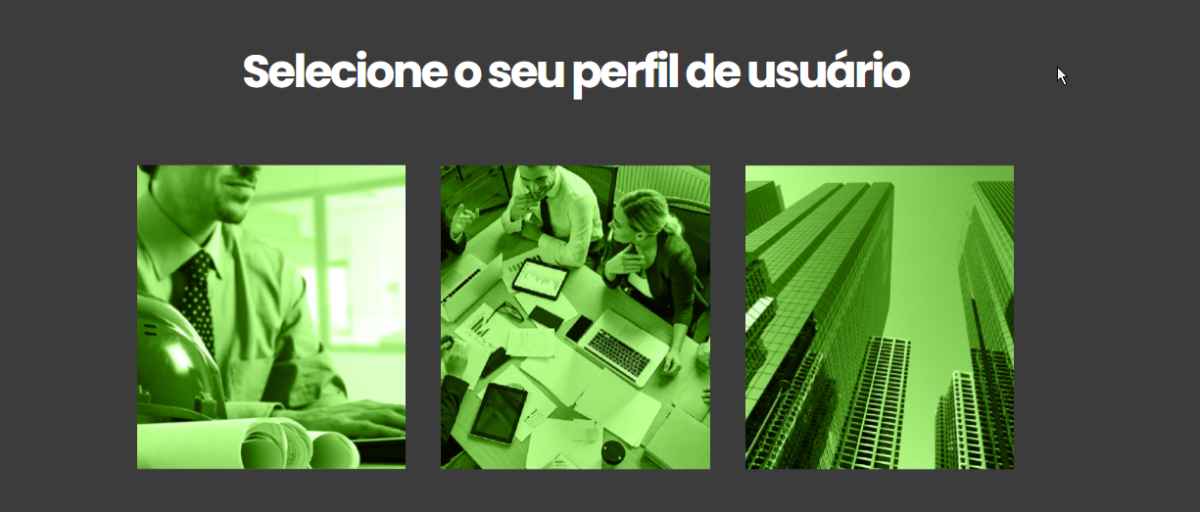
Escolha essa opção se você é engenheiro, biólogo, químico ou outro profissional habilitado pelo seu respectivo conselho de classe e se for trabalhar exclusivamente para uma empresa. Nesta opção o elaborador poderá cadastrar diretamente a empresa para qual irá elaborar o PGRS se identificando como responsável técnico para a implementação e/ou pela elaboração do PGRS.
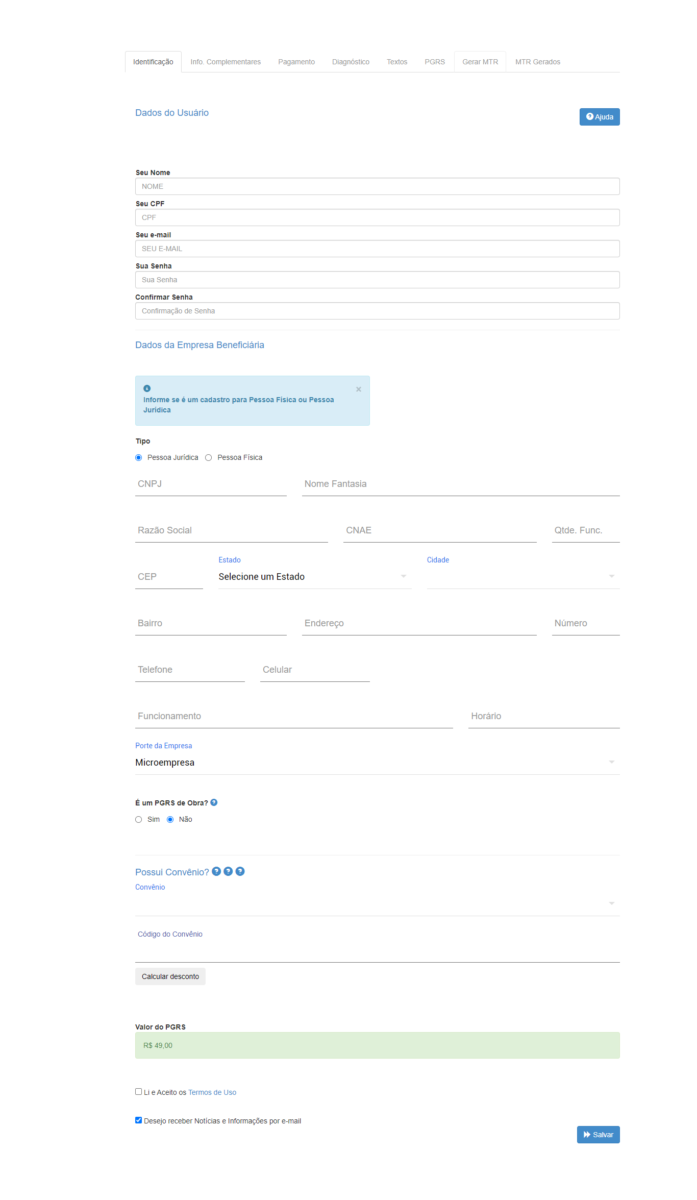
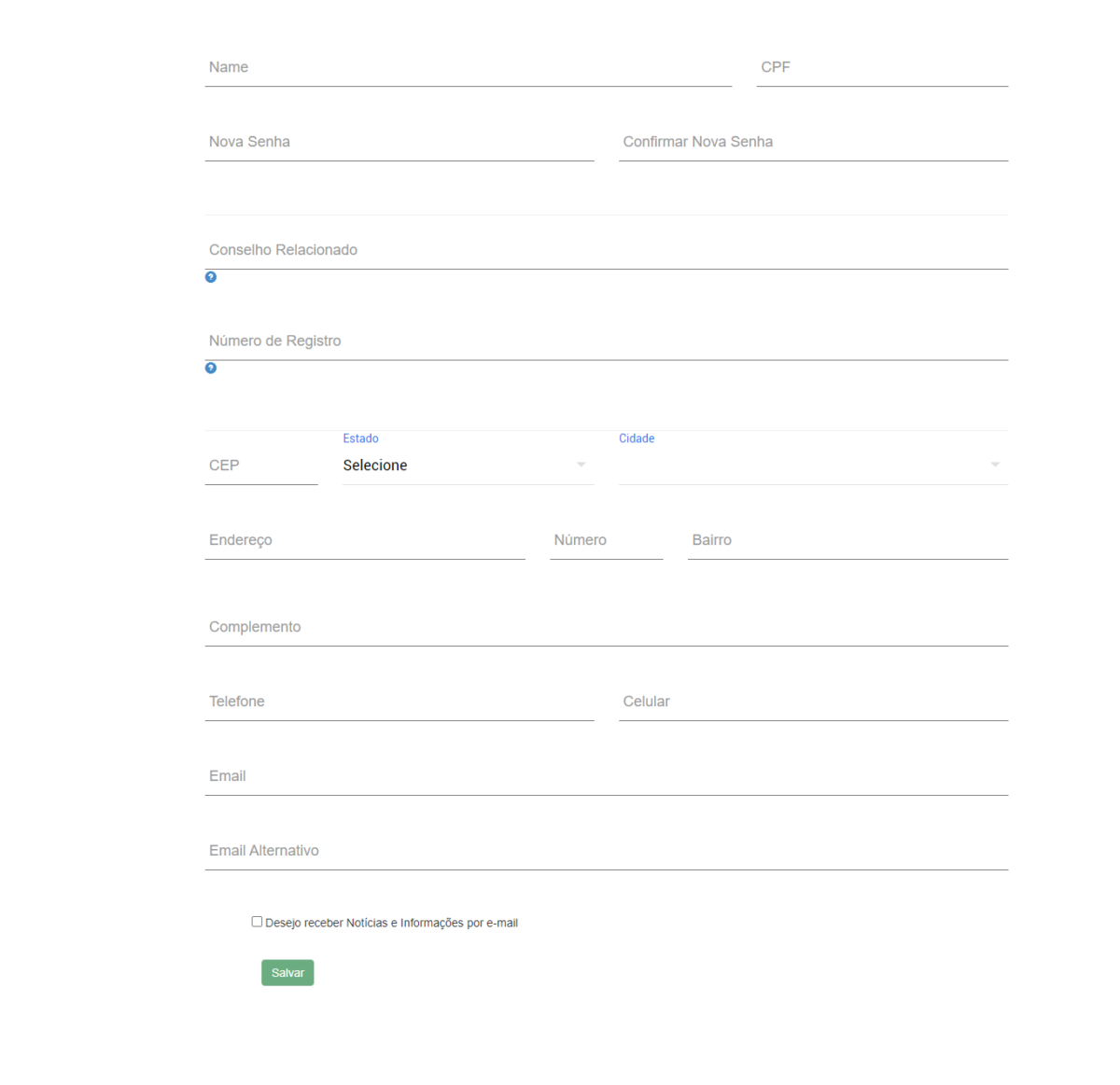
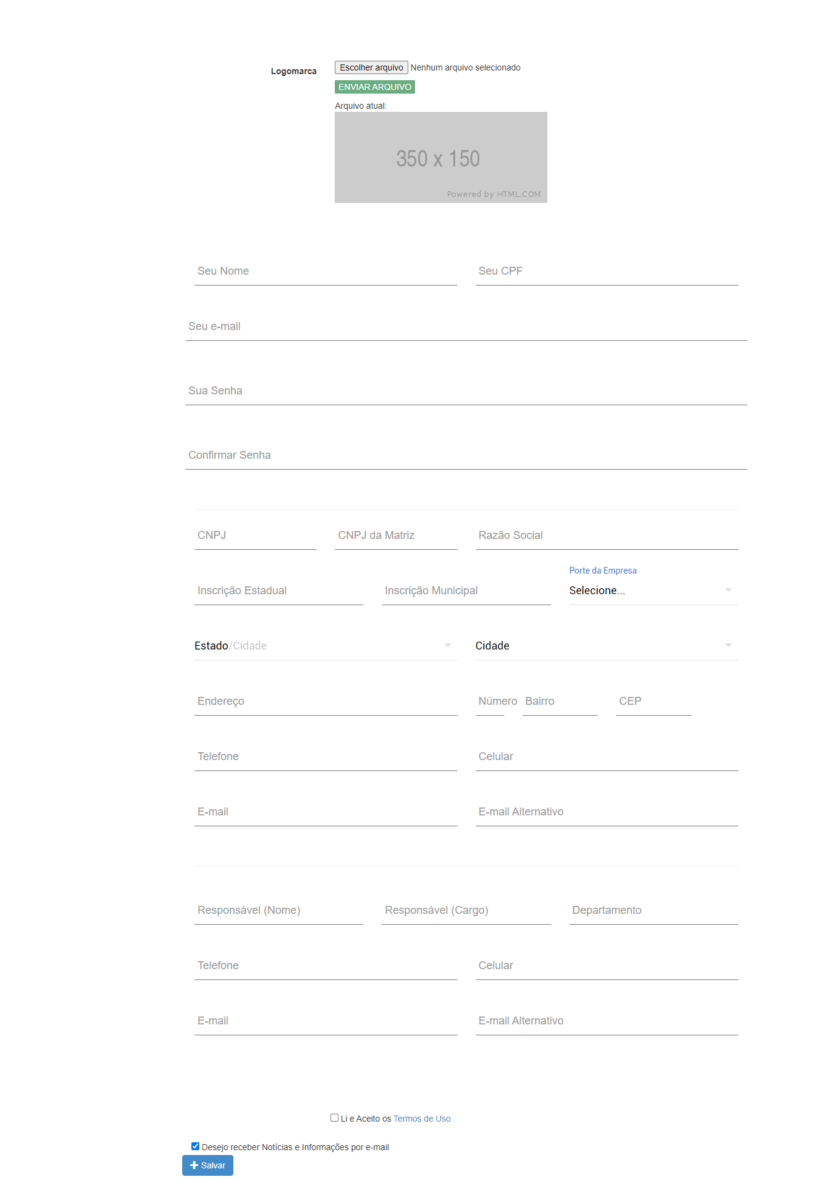
Caso você tenha escolhido o perfil "Empresa com profissional habilitado”, o sistema permite que continue a elaborar o PGRS através da escolha das abas seguintes, conforme ilustração abaixo:

Complete os dados do dirigente e dos técnicos responsáveis pela implementação do PGRS, conforme demonstramos na imagem abaixo:
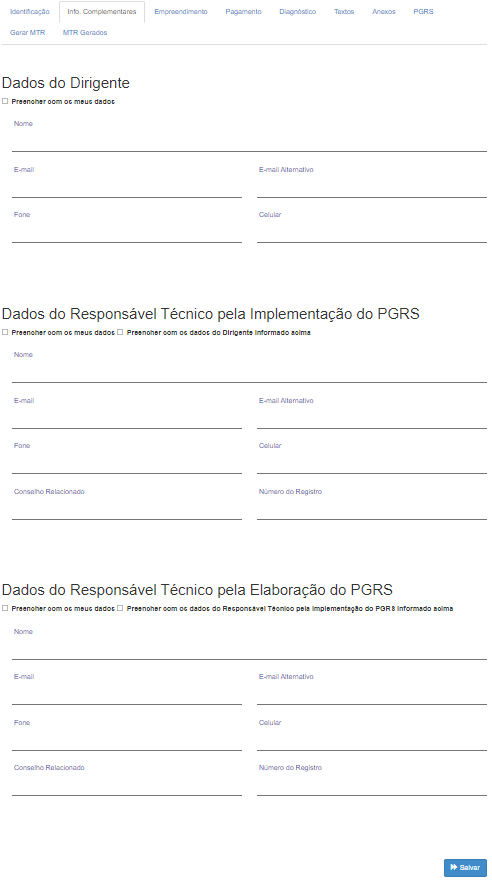
Após fazer o cadastro conforme seu perfil de usuário em uma das opções mencionadas neste tópico, você deverá acessar o botão localizado no canto direito superior do menu do website, identificado como "Acessar o sistema". Veja no exemplo a seguir:

Ao clicar neste botão, abrirá a página inicial para o acesso ao sistema conforme ilustrado abaixo. Faça o login com o CPF e senha que você previamente cadastrou nos passos anteriores.

Na tela inicial do sistema como Consultor, ou seja, como profissional liberal que elabora PGRS para diversas empresas, o elaborador terá diversas ações que poderão ser tomadas conforme os comandos existentes na barra lateral:
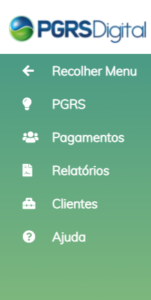
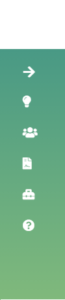
O primeiro comando disponível na barra lateral é o "Recolher Menu", caso o usuário queira esconder o menu em função do tamanho da tela de seu equipamento, isto será possível conforme imagem ao lado.
Na tela central(logo abaixo), estará disponível a exibição de todos os PGRS elaborados e em elaboração, por número e ordem decrescente.
Terá a informação de quem está elaborando “Criador/Elaborador” com data e hora, para quem ele está trabalhando “Beneficiário” e o município a que pertence, o Tipo de PGRS que está desenvolvendo (Agrossilvopastoril, Comércio, Construção Civil, Indústria, Mineração, Saúde, Serviços, Serviços Públicos e Transportes/ Terminais), a “data limite” para concluir o PGRS e o “Status” dos PGRS elaborados ou em elaboração.
Se o PGRS estiver em elaboração, o sistema irá mostrar em qual etapa da elaboração está o Status do PGRS, por exemplo: “Disponível”, “Diagnóstico”, “Expirado”.
Se já tiver sido enviado para o município, o PGRS poderá ter os seguintes Status: “Pendente de Avaliação”, “A Revisar” e “Aprovado”, conforme podemos observar na tela abaixo:
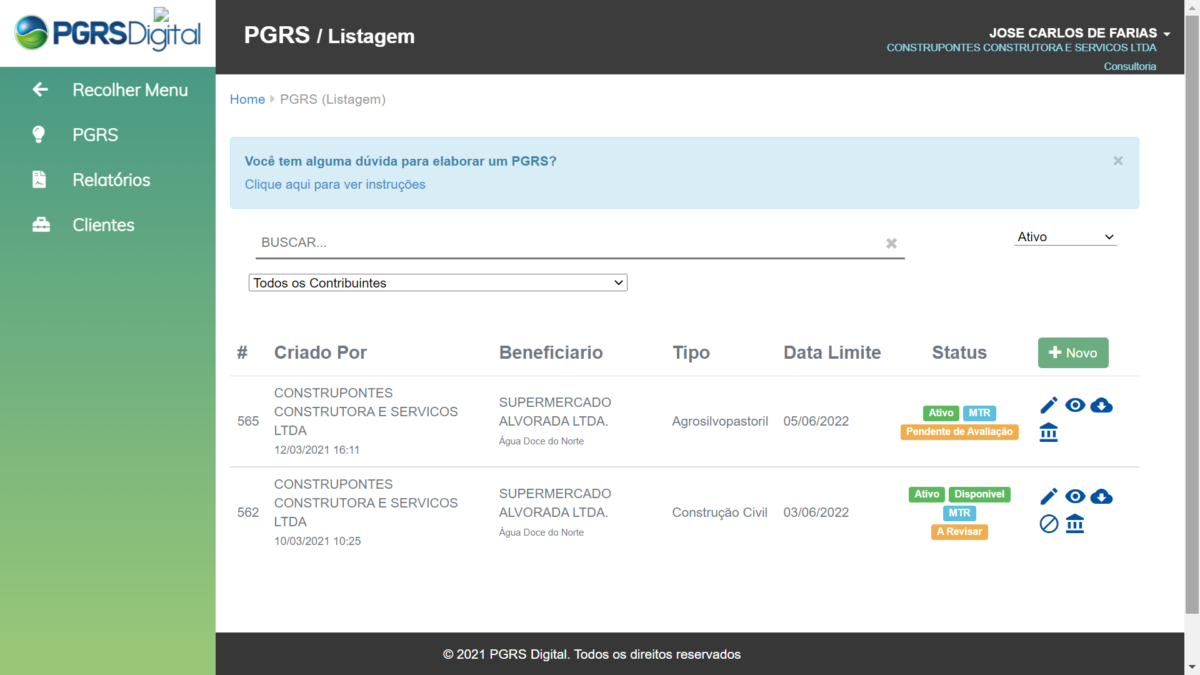
Agora vamos ver a elaboração de um PGRS desde o inicio até o envio para o município analisar.
Para isso, clique no botão "Novo" conforme ilustrado na imagem abaixo:
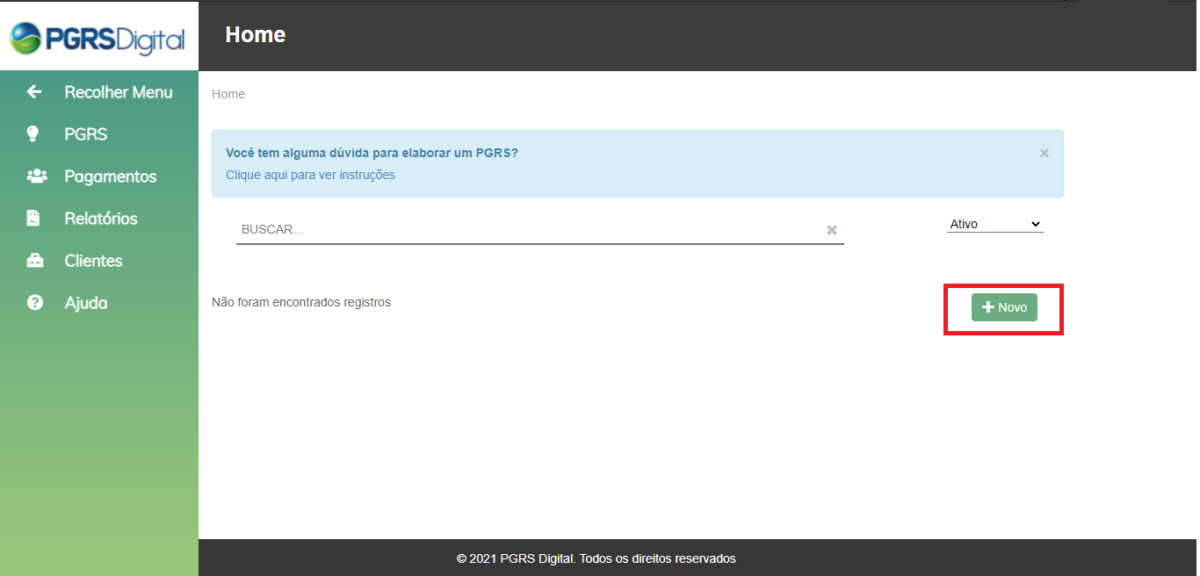
Verifique que são abertas diversas abas nesta tela, como: "Identificação", "Informações Complementares", "Pagamento", "Diagnóstico", "Textos", "PGRS", "Gerar MTR" e "MTR Gerados".
Veja um exemplo das abas na imagem abaixo:

Nesta aba será realizado o cadastro da empresa beneficiária para quem o elaborador está preparando o PGRS.
Além disso, serão requisitadas diversas informações, como por exemplo se é uma Pessoa Jurídica ou Física. Será possível fazer a consulta do contribuinte/beneficiário, caso você já tem realizado o pré-cadastro.
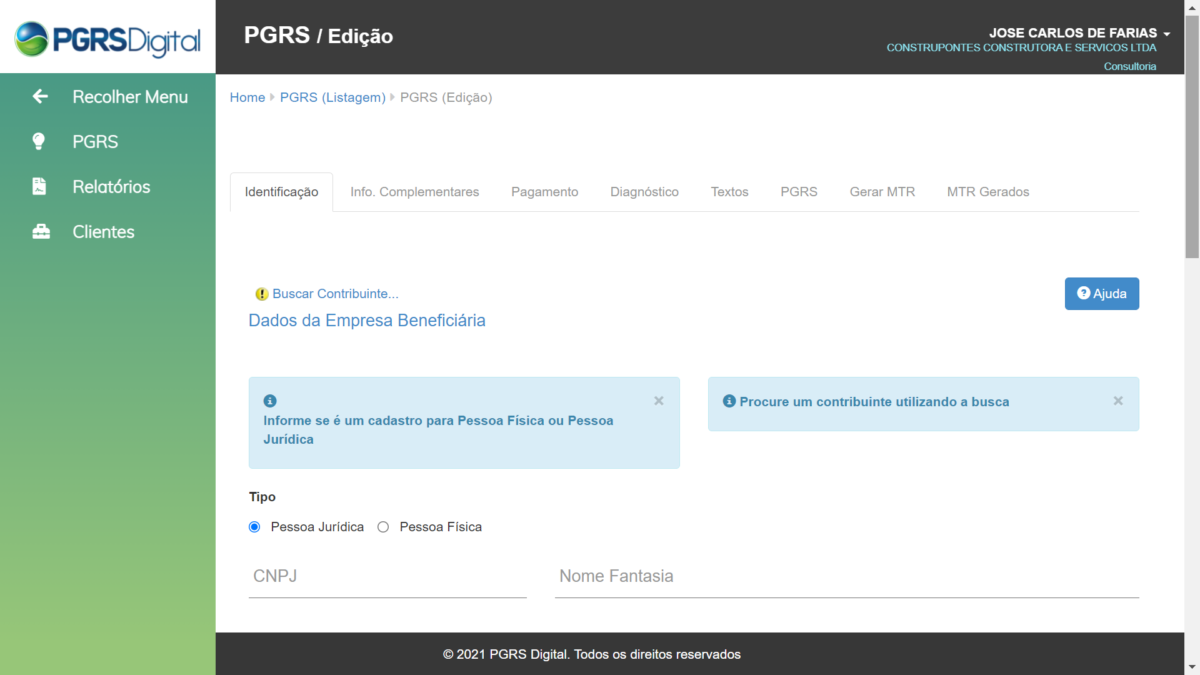
Alguns campos são obrigatórios e não poderão ficar em branco, como o número do CNPJ que possui verificação de validação, o CNAE (Código Nacional de Atividade Econômica) obrigatório (os 5 últimos dígitos) e ele será a chave para definir qual o tipo de PGRS apropriado para a empresa beneficiária.
Ao digitar o CEP (Código de Endereçamento Postal), o sistema irá preencher automaticamente o Estado, Cidade, Bairro e o Endereço (Avenida, Rua, Servidão etc.), cabendo ao usuário completar o número. Caso o CEP seja genérico (para todo o município), será necessário preencher o nome do bairro e o endereço completo.
Outro dado importante que vai influenciar no valor do PGRS que você está elaborando é o Porte da Empresa, esta informação irá definir o valor que o profissional irá pagar pela licença de uso do sistema para elaborar o PGRS. Neste momento, o sistema não tem como avaliar se a informação é verdadeira, porém, deverá ser fiel ao informar o porte da empresa para o qual você está elaborando o PGRS, uma vez que esta informação constará automaticamente em seu PGRS e o envio e a impressão poderão ser bloqueados se estiver incorreta.
Caso o PGRS seja para uma obra, deverá ser selecionada a opção “Sim” deste item no cadastro, para que seja exibida a aba “Empreendimento” na barra superior da página de elaboração do seu PGRS.
Caso o elaborador faça parte de algum convênio, como por exemplo um conselho de classe ou uma entidade que possua acordo para esta finalidade, poderá ser selecionado este convênio informando o código que lhe foi passado, para que o sistema forneça o desconto que o elaborador terá para cada PGRS a ser elaborado.
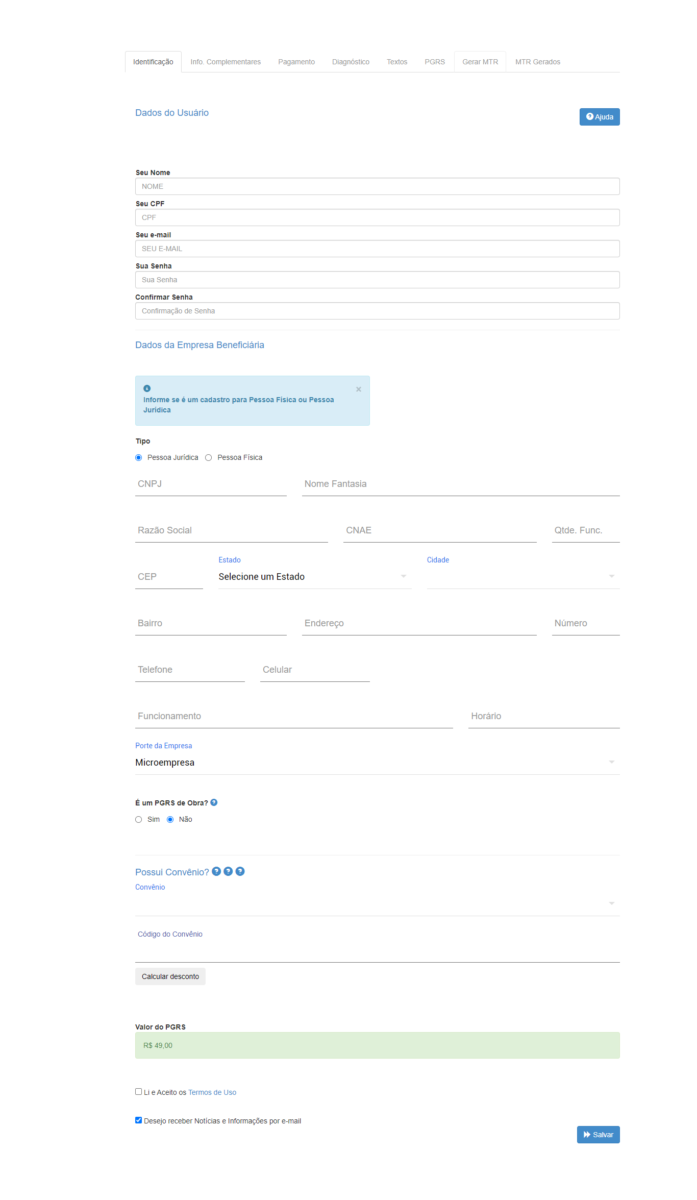
Nesta aba o elaborador deverá identificar o dirigente da empresa (diretor responsável), o Responsável Técnico pela implementação do PGRS e por último, informar os seus dados como responsável técnico pela elaboração do PGRS.
Caso os dados sejam os mesmos basta clicar nos espaços correspondentes, clicando na caixa de marcação "Preencha com os meu dados".
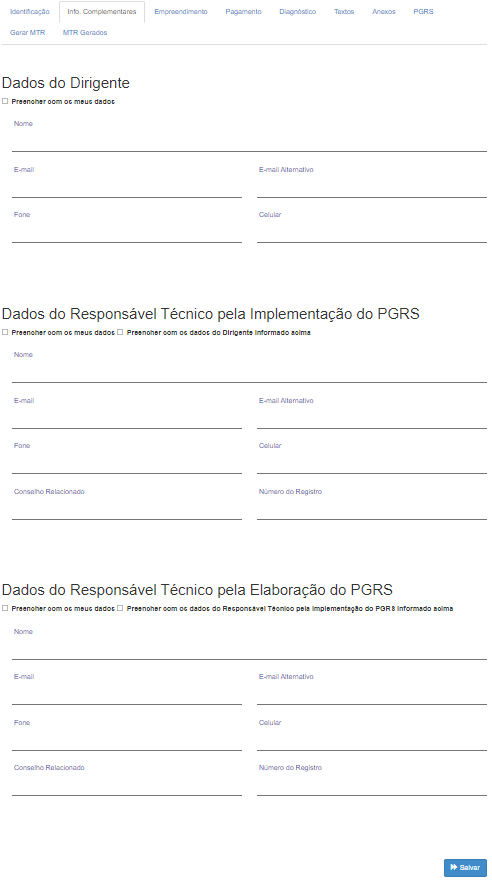
Caso esteja elaborando um PGRCC – Plano de Gerenciamento de Resíduos da Construção Civil, será necessário fazer o cadastro completo da obra, conforme demonstrado abaixo:
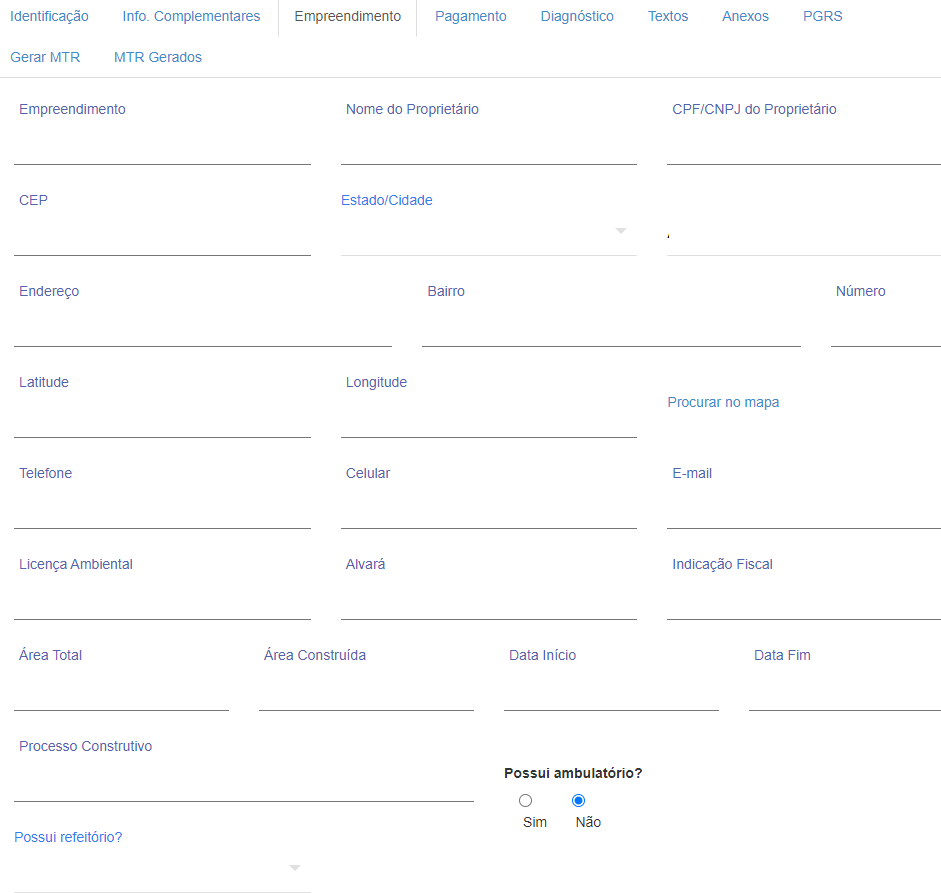
Este cadastro tem algumas funções especiais, como a exibição da Latitude e da Longitude, ou seja, a localização do empreendimento por coordenadas, para que o analista do município, através de um sistema de geoprocessamento ou pelo Google Earth®, possa verificar e confirmar o local exato do empreendimento em análise.
Ainda nesta aba, existe uma função extremamente importante, que é “Procurar no Mapa”, que ao ser selecionada, ela irá abrir a tela de localização no mapa com um marcador, que permitirá verificar se a coordenada e localização estão exatos.
É possível que ocorram pequenas diferenças entre o número e a localização exata, caso isso ocorra, basta mover o localizador do mapa para o ponto certo, veja a tela a seguir:
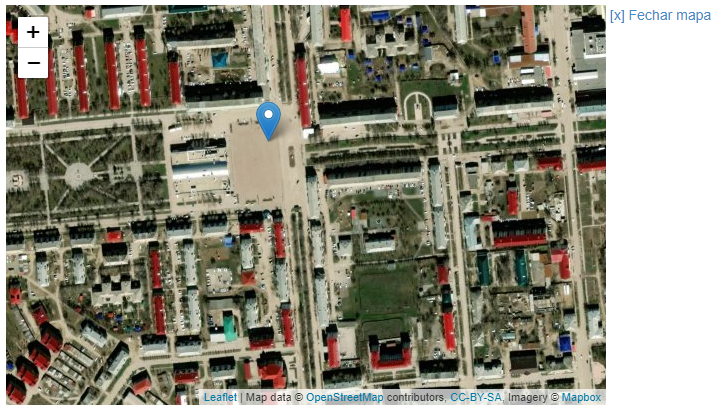
É possível mover o ícone de localização para identificar corretamente no mapa a localização do empreendimento.
Com a função + ou – você poderá aproximar ou afastar a imagem (zoom).
Após preencher todos os campos do cadastro do empreendimento, você deverá utilizar a função "Salvar" localizada no canto inferior direito da tela para ir a próxima aba, a aba de Pagamento, conforme ilustrado abaixo: 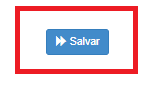
Ao chegar neste ponto, o sistema irá abrir a tela com a informação do valor a ser pago.
O valor informado será correspondente ao porte da empresa para o qual está sendo elaborado o PGRS.
Estará disponível diversas opções de pagamento utilizando o aplicativo de segurança do PagSeguro®.
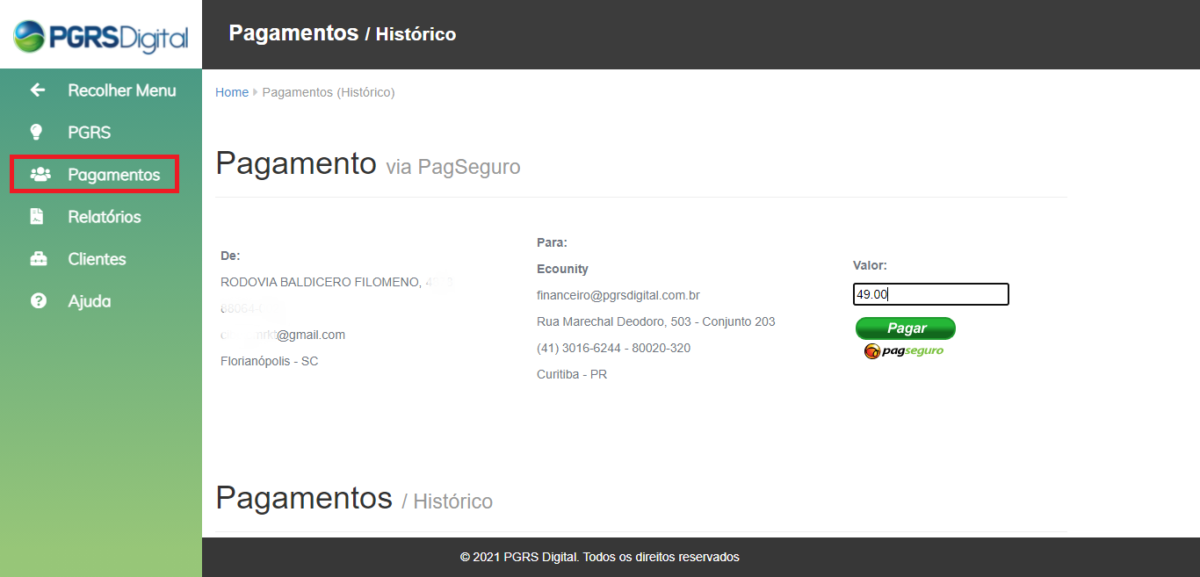

Nesta etapa do PGRS que está sendo elaborado, você irá incluir diversas informações sobre os resíduos, como:
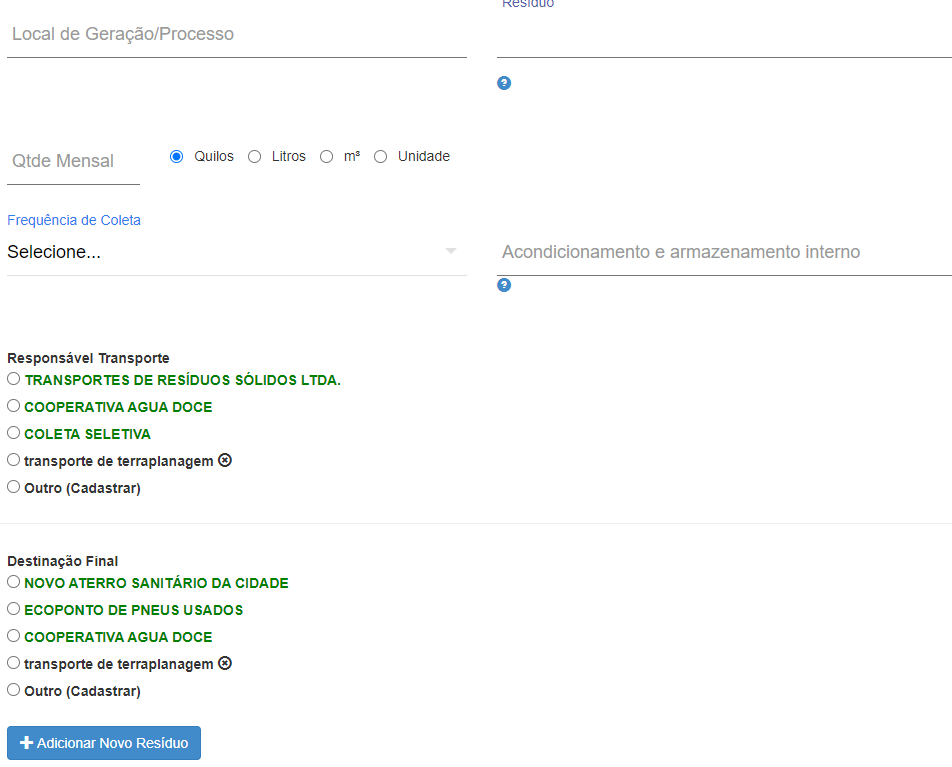
Neste campo deverá ser informado onde o resíduo é gerado, como por exemplo em uma indústria, “linha de produção 07” (onde ele é ou poderá ser gerado), em um restaurante na “cozinha”, em uma empresa de serviço no “almoxarifado”, na construção civil no processo “terraplenagem”, em uma clínica médica no “laboratório” e assim por diante.
Identificar o resíduo por suas características morfológicas, a partir dos primeiros caracteres informados, o sistema já irá mostrando os materiais/resíduos que fazem parte da tabela da ANVISA, CONAMA ou IBAMA, conforme imagem a seguir: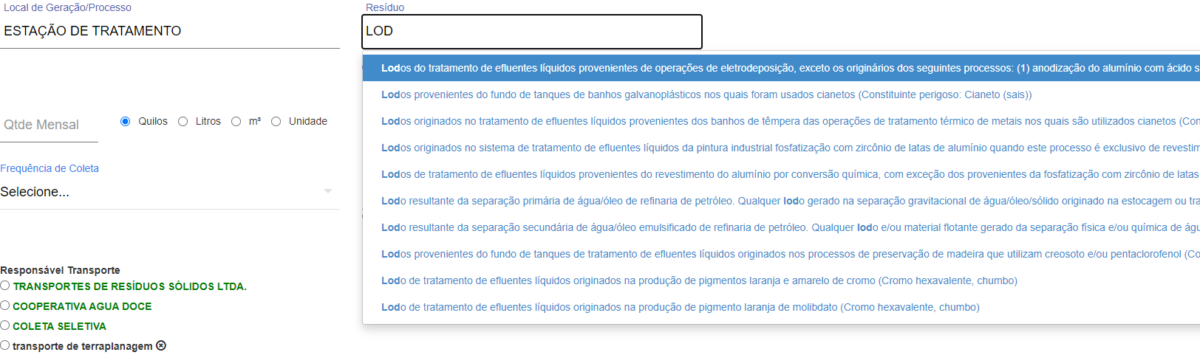
Veja que no exemplo acima, incluímos o Local de Geração “Estação de Tratamento” e começamos a digitar o nome do Resíduo por sua característica “Lodo” . A partir disso o sistema automaticamente apresenta todos os resíduos da tabela com esta característica, realizando a Classificação Automática.
Por tanto, se realizar a inclusão deste resíduo, iremos ver que ele será incluso na lista logo abaixo da tela de preenchimento, conforme segue o exemplo:

O resíduos lançado já foi incluso no inventário de resíduos do PGRS que está sendo elaborado. Ao final da caracterização do resíduo, já temos a classificação “CLASSE I (ABNT NBR 10004/04) e a norma que está sendo utilizado para a classificação.
Veja os demais resíduos acima deste que compõe o diagnóstico dos resíduos que estão sendo lançados no inventário: papel não reciclável, ferro e aço e tinta a base de água.
Neste campo, será informado a quantidade de resíduos que estão sendo estimadas e/ou diagnosticado durante a avaliação do empreendimento para o qual que você está fazendo o PGRS. Em caso de uma obra, normalmente os resíduos são estimados no início e confirmados no final através dos MTR(s).
São diversas unidades que o sistema permite utilizar no PGRS, Quilos, Litros, M³ e Unidade.
A referência de peso ou litro é muitas vezes relacionada ao tipo de embalagem/acondicionamento que está sendo utilizado, selecione uma das opções que forem mais adequadas ao tipo de resíduo.
A frequência está relacionado a quantidade de vezes que o resíduo é disponibilizado para coleta, podendo ser diário, semanal, quinzenal, mensal, trimestral, semestral, anual ou sob demanda.
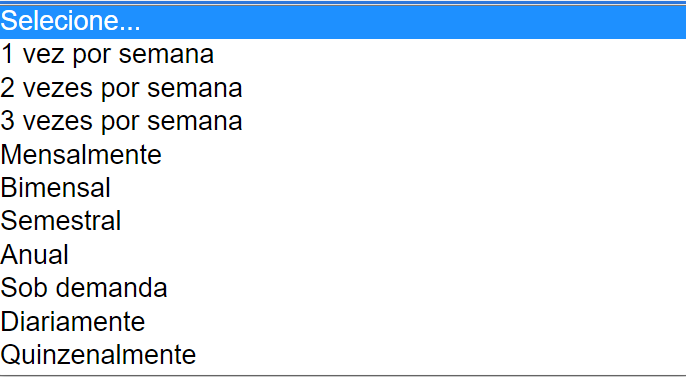
ACONDICIONAMENTO – é a disposição dos resíduos sólidos em recipientes apropriados, revestidos, que garantam sua integridade, visando a sua posterior estocagem ou coleta.
Existem diversas formas de acondicionamento e armazenamento do resíduo. Existem diversas formas de acondicionamento e armazenamento do resíduo, o elaborador deverá informar como o resíduo será acondicionado na empresa para o transporte e a destinação.
O acondicionamento pode ser feito em sacos, em recipientes de coleta interna e externa, em recipientes de transporte interno e externo (ex: caçambas), sendo que, os locais de armazenamento devem ser identificados e de fácil visualização, de forma indelével com a utilização de símbolos, cores e frases, atendendo aos parâmetros previsto em resolução específica das agências reguladoras de cada atividade econômica.
Observação: O profissional que está elaborando o PGRS deve ficar atento as resoluções.
É neste momento que deverá ser identificado quem irá fazer o transporte para cada resíduo a ser gerado e disponibilizado para coleta na empresa. Na listagem que o sistema gera, são exibidos na cor verde os transportes oficiais municipais, na cor preta os que estão relacionados os transportadores cadastrados e licenciados no município.
Caso a empresa para quem você está elaborando o PGRS utilize uma empresa de transporte que não esteja na relação apresentada, será possível cadastrar essa empresa, selecionando a opção “outro”, procedendo então o preenchimento dos campos obrigatórios para o cadastro e caso possua uma cópia da licença (certificado) do transportador, esta deverá ser anexada no próprio cadastro como um arquivo “.PDF”.
É fundamental informar o destino final que será dado ao resíduo, pois o gerador do resíduo é corresponsável pela destinação adequada do resíduo, cabendo ao elaborador selecionar um dos destinos cadastrados no município que estarão relacionados da mesma forma como visto anteriormente para o transportador. Ou seja, em verde os destinos municipais e em preto os outros destinos cadastrados, autorizados e licenciados. Caso o resíduo que você está lançando for enviado para um destino fora do município ou para uma empresa não cadastrada no sistema, o usuário deverá selecionar a opção “Outro” (cadastrar).
Importante: ao final da inclusão de um novo transportador ou destino, deverá ser selecionado o botão (+) para incluir/confirmar o cadastro.
Nesta etapa da elaboração do Plano de Gerenciamento de Resíduos Sólidos, você irá redigir os textos com informações necessárias e obrigatórias para o PGRS que você está elaborando.
Para facilitar seu trabalho, o PGRS Digital traz em seu conteúdo textos prontos padronizados que poderão ser utilizados ou readequados de acordo com a interpretação do elaborador
Alguns conteúdos são obrigatórios e constarão no PGRS que você está elaborando, outros, poderão fazer parte ou não, cabendo ao usuário selecionar o "box" no canto superior direito de cada campo.
O primeiro campo de textos é a introdução, ela é obrigatória e já vem previamente preenchida. Portanto, este conteúdo irá fazer parte do PGRS, cabendo a você fazer a personalização ou alterações que julgar necessária.
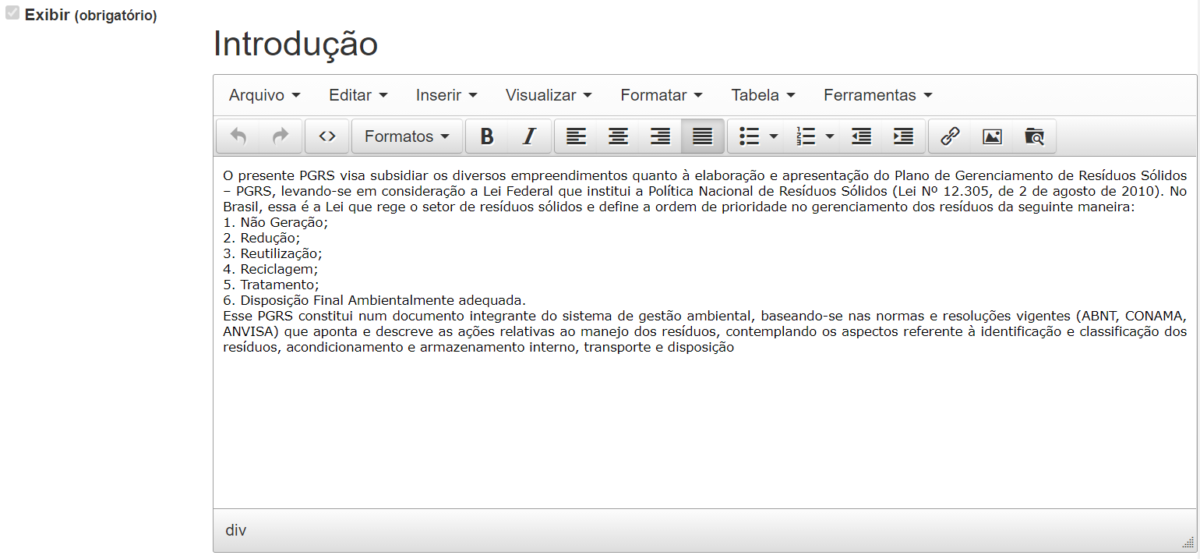
Veja que na próximo campo de textos “Apresentação, Justificação e Objetivos", o campo de seleção estará disponível para ser incluído ou não, veja abaixo:
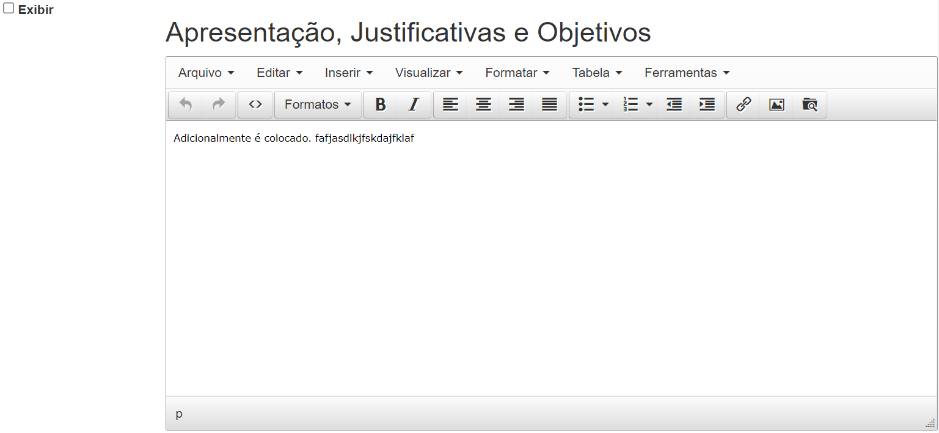
Portanto, se você quiser apresentar este item de textos, deverá preencher o campo disponível com as suas informações e selecionar o "box" no canto superior esquerdo para que o conteúdo de apresentação, justificativa ou objetivo conste no seu PGRS. Caso não queira incluir nenhuma informação, basta deixar o "box" em branco.
Nos campos seguintes, alguns não permitem alterar ou colocar o conteúdo, são eles:
Quando estiver elaborando um PGRCC, você deverá incluir um mapa com a localização do empreendimento. Neste campo, estão disponíveis várias informações conforme demonstrado a seguir:
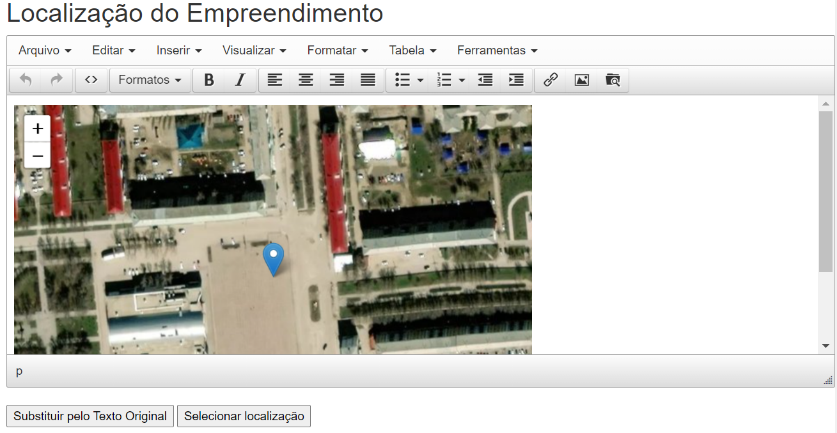
Para exibir o mapa no PGRS, você deverá manter selecionado o "box", e para selecionar a localização, você deverá usar a função disponível abaixo do campo “Selecionar Localização”. Ao selecionar esta função, será exibida a tela a seguir:
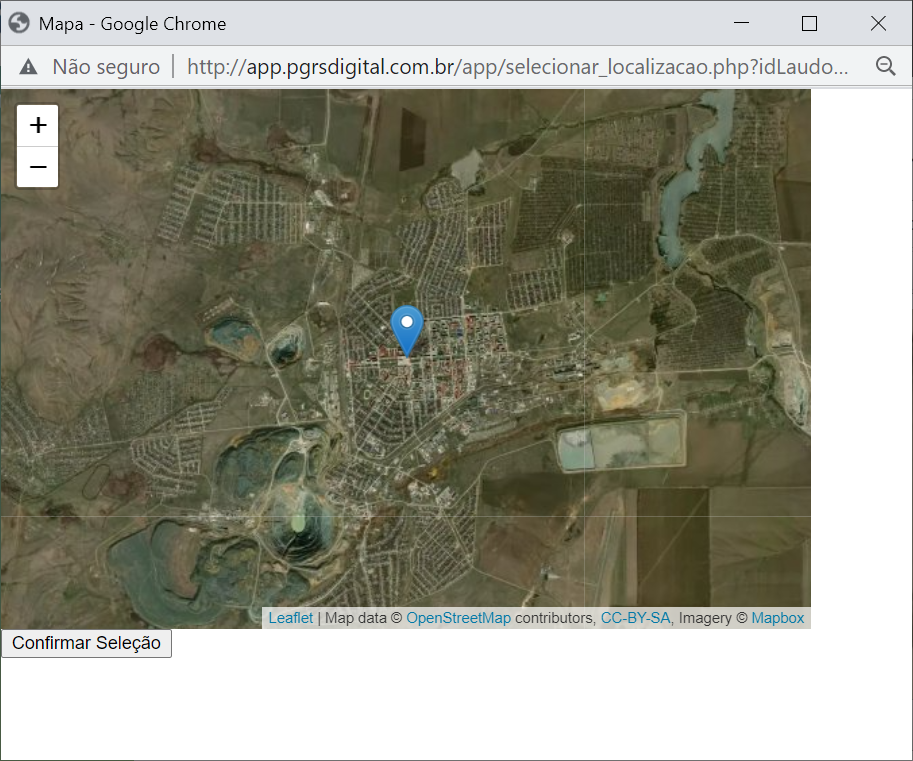
Os sinais de + e -, permitirão que você aproxime ou afaste a imagem. O marcador no mapa, mostrará a localização do empreendimento. Após definir o nível de zoom que você julgar mais conveniente para mostrar a localização do empreendimento, selecione a função “Confirmar Seleção” no canto inferior esquerdo do mapa.
Compare abaixo o nível de zoom que foi utilizado na figuras anteriores e o que está sendo realizado agora:
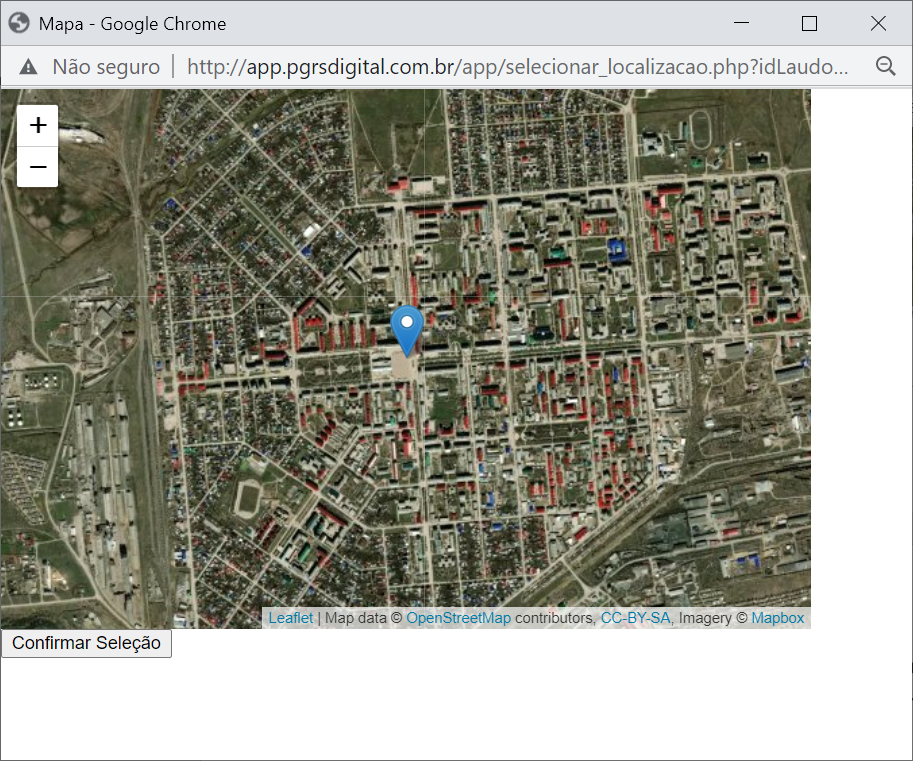
Se for selecionada a função “Confirmar Seleção” com este zoom, exibimos a seguir como ficará no PGRS o mapa de localização do empreendimento:
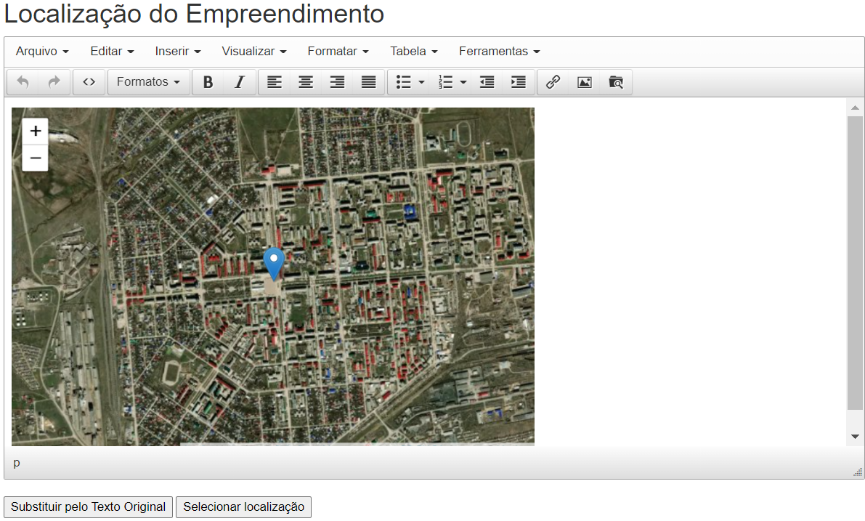
Ao mover/rolar a barra da lateral direita da tela, será possível visualizar a aba “textos” da elaboração do PGRS Digital, onde estarão disponíveis diversas informações que farão parte do PGRS que se está elaborando, como:
Logo depois estarão disponíveis também diversos campos com textos padronizados ou sugeridos, disponibilizados pelo PGRS Digital. Assim como também textos que o usuário elaborador desejar utilizar para acrescentar seus comentários, como por exemplo o campo “Observações”.
Caso a empresa faça Reaproveitamento de Resíduos, selecione a opção “exibir”, para que seja incluído no PGRS os itens que poderão ser reaproveitados.
Em tempo, ao final do documento serão exibidas as referências que o sistema utilizou para elaboração do PGRS.
Atenção: Estando de acordo com todos os textos acima, o usuário elaborador deverá selecionar a função no canto inferior direito da tela “Confirmar Textos e Avançar” para ir á próxima aba “Anexos” e incluir todos os documentos obrigatórios exigidos pelo município para qual estará sendo enviado o PGRS.
Nesta aba o usuário elaborador deverá incluir todos os documentos que são exigidos pelo município. É importante enfatizar que se todos os documentos solicitados não forem anexados, não será possível seguir para a próxima aba que apresentará o PGRS completo elaborado com todas as informações que foram incluídas durante o seu preenchimento, para serem encaminhadas ao município ou para geração de arquivo em PDF.
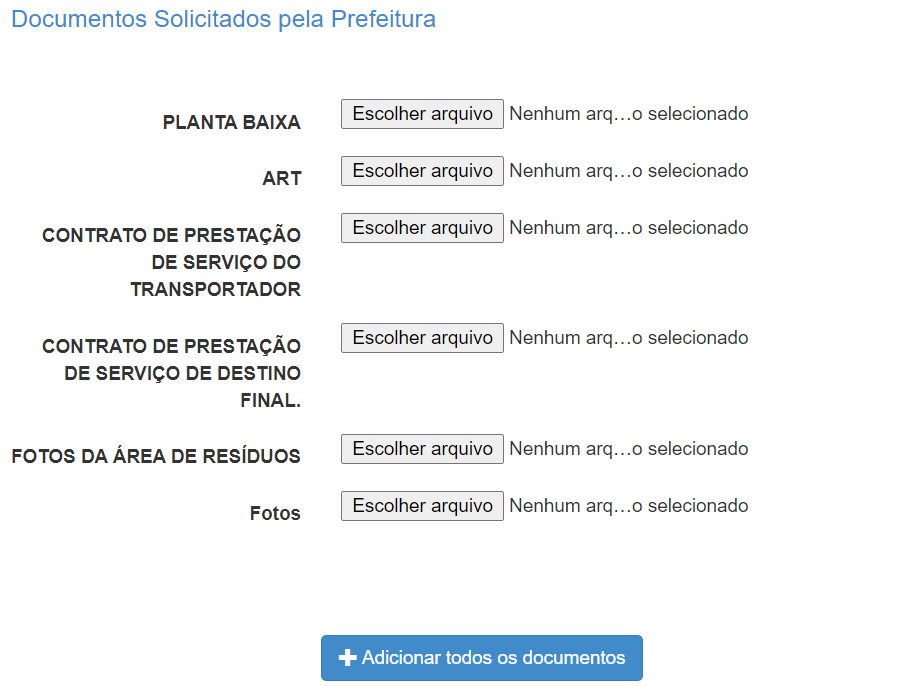
Para anexar os documentos veja o exemplo de uma “PLANTA BAIXA”: selecione a função, uma janela do Microsoft Explorer se exibida para que usuário selecione o arquivo que desejar anexar.
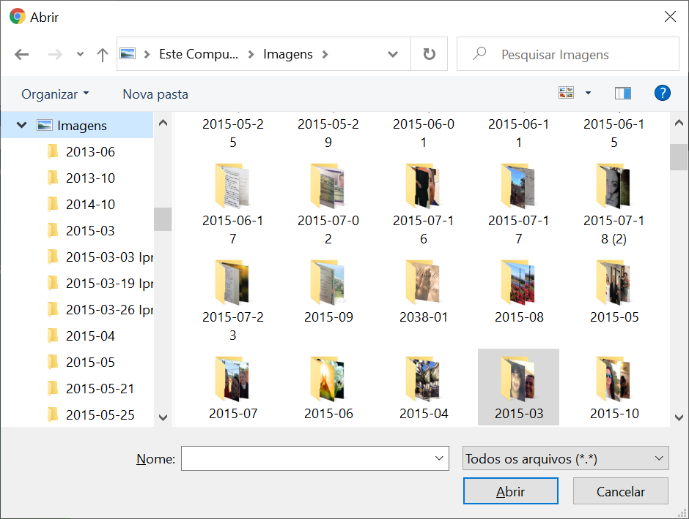
Ao selecionar, ele aparecerá na linha de comando “Nome”, e para adicionar o arquivo escolhido, selecione a função “Abrir”, ou se preferir, clique duas vezes sobre o arquivo que ele será adicionado de forma automática.
Após escolher e adicionar todos os arquivos desejados, vá até a função “Adicionar todos os documentos” .
Caso tenha mais algum documento para ser adicionado além dos exigidos pelo município, você deverá utilizar a tela abaixo: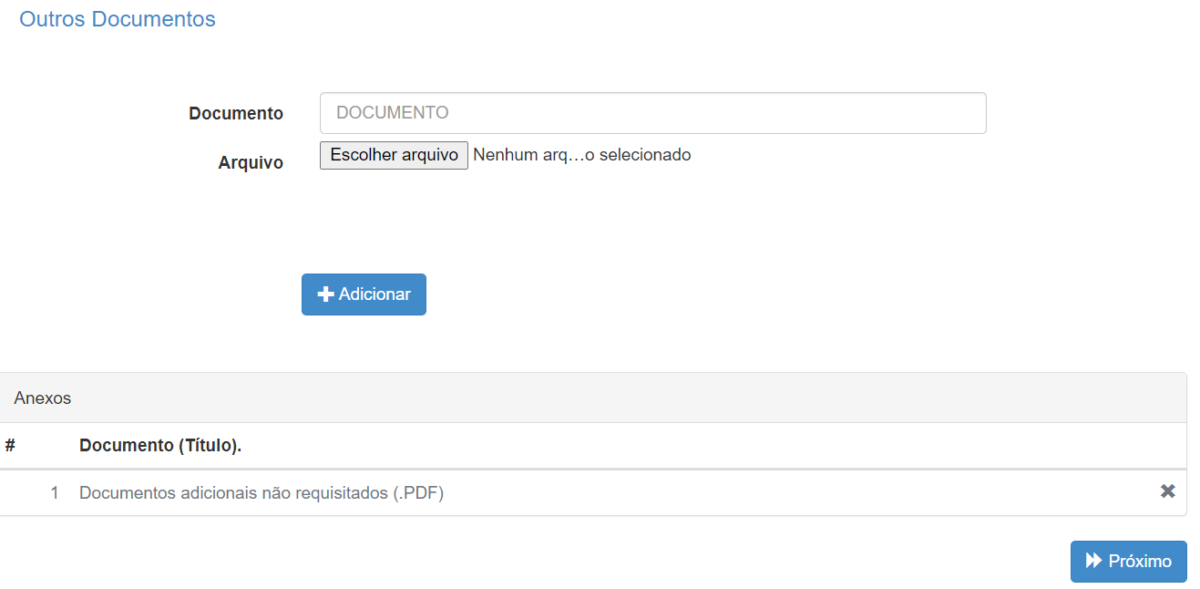
Nesta janela, você deverá preencher no campo “Documento” o nome do arquivo que foi escolhido para ser adicionado, depois “Escolher arquivo” que você queira adicionar, e da mesma forma como foi procedido para os arquivos adicionados anteriormente.
O nome do arquivo selecionado aparecerá ao lado do campo “Escolher arquivo” e em seguida deverá usar a função “Adicionar”, esta função deverá ser utilizada para cada arquivo que desejar adicionar.
Após analisar todos os documentos, utilize a função "Próximo", para ir a aba seguinte, PGRS.
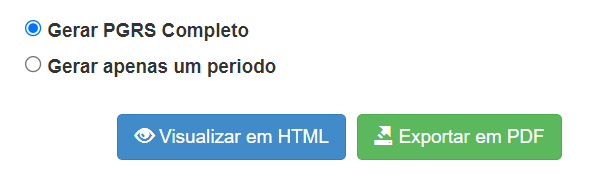
Nos campos exibidos a cima, você poderá visualizar o PGRS elaborado em HTML, ou seja, para visualização do mesmo na própria tela ou utilizar a função “Exportar em PDF”, onde será disponibilizado o PGRS completo em arquivo no formato .PDF, que poderá ser anexado a um e-mail, enviado por aplicativos de comunicação ou para ser impresso em formato A4.
Após visualizar o documento completo que você elaborou, antes de imprimir ou enviar para o município, é importante fazer a conferência do documento completo e caso queira, poderá alterar qualquer informação utilizando as abas anteriores e confirmar novamente na função “Próximo” para que as alterações sejam efetivadas. Será possível visualizar novamente o documento selecionando a opção “Visualizar em HTML” atualizar as informações no PGRS.
Após a conferência e estando de acordo com documento exibido na tela, o elaborador poderá enviar para a Prefeitura do Município onde a empresa estiver localizada e com o Módulo do PGRS Digital de Gestão Pública instalado e apto para receber os PGRS elaborados, utilizando as seguintes funções:
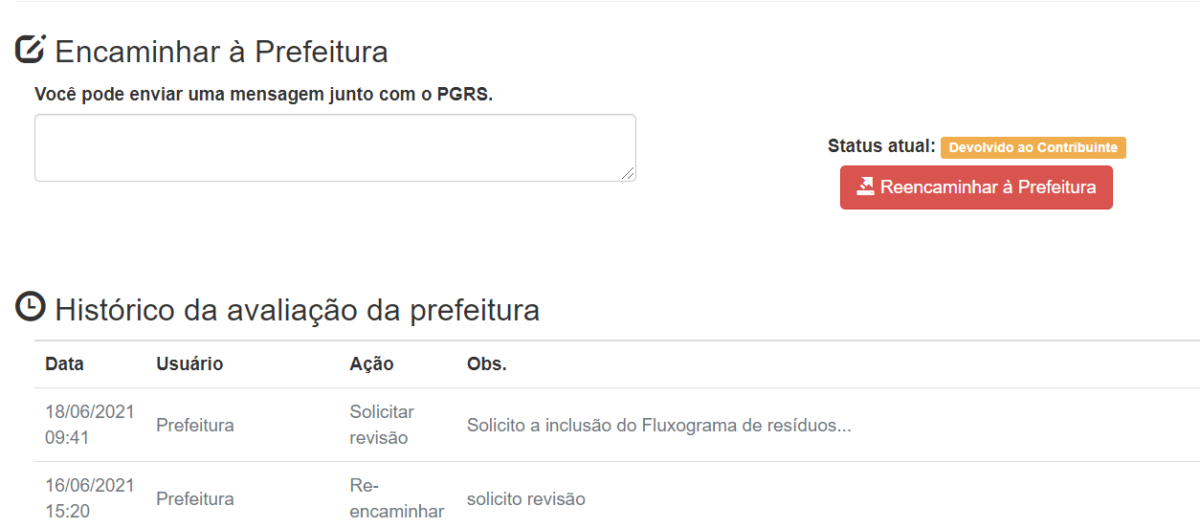
É permitido ao usuário adicionar um texto de encaminhamento e utilizar a função/botão “Encaminhar à Prefeitura”, no caso a cima, está escrito “Reencaminhar à Prefeitura”, este PGRS já foi encaminhado para o Município e o Analista do Município, solicitou uma revisão e uma solicitação, que neste caso é “Solicito a inclusão do Fluxograma de resíduos”, conforme pode ser visto no Histórico acima.
É importante mencionar que quando houver uma tramitação entre o município e o elaborador, será enviado um e-mail com a informação, solicitando que o usuário acesse o sistema, onde na tela do Sistema PGRS Digital, o “Status” da comunicação aparecerá alterado de “Pendente de Avaliação” ou “A Revisar”.
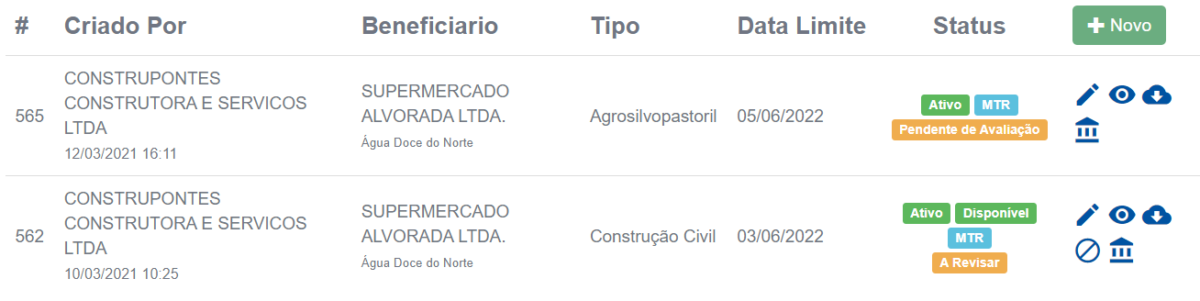
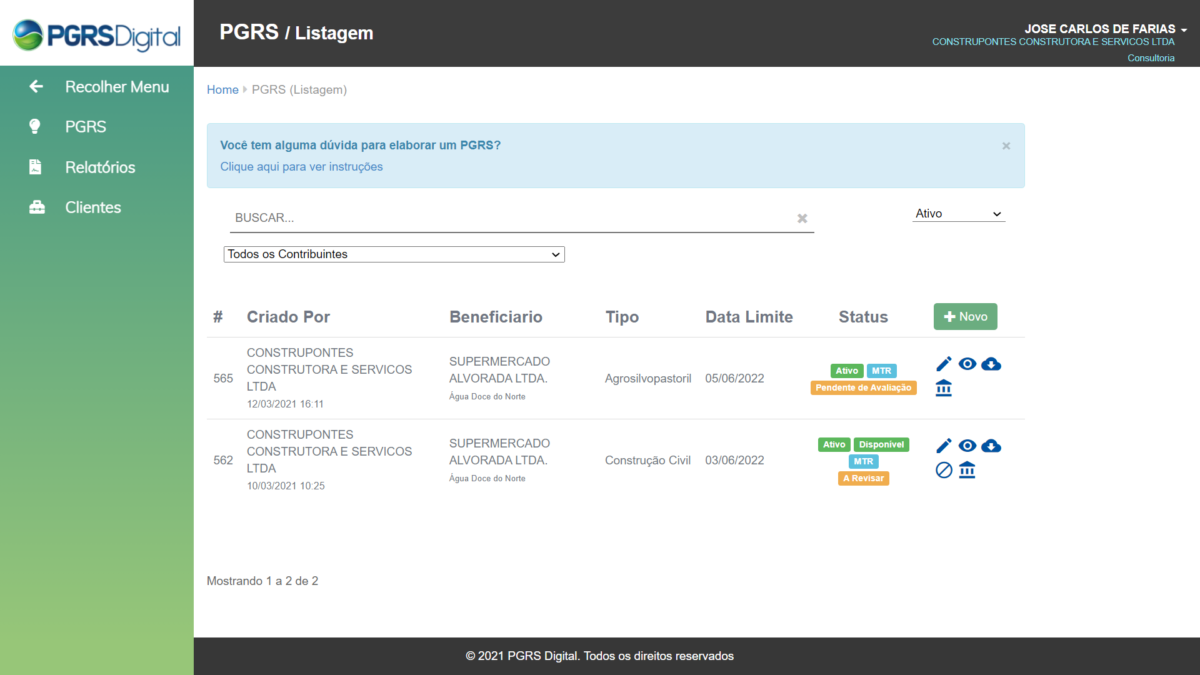
| Cookie | Duração | Descrição |
|---|---|---|
| cookielawinfo-checkbox-analytics | 11 months | This cookie is set by GDPR Cookie Consent plugin. The cookie is used to store the user consent for the cookies in the category "Analytics". |
| cookielawinfo-checkbox-functional | 11 months | The cookie is set by GDPR cookie consent to record the user consent for the cookies in the category "Functional". |
| cookielawinfo-checkbox-necessary | 11 months | This cookie is set by GDPR Cookie Consent plugin. The cookies is used to store the user consent for the cookies in the category "Necessary". |
| cookielawinfo-checkbox-others | 11 months | This cookie is set by GDPR Cookie Consent plugin. The cookie is used to store the user consent for the cookies in the category "Other. |
| cookielawinfo-checkbox-performance | 11 months | This cookie is set by GDPR Cookie Consent plugin. The cookie is used to store the user consent for the cookies in the category "Performance". |
| viewed_cookie_policy | 11 months | The cookie is set by the GDPR Cookie Consent plugin and is used to store whether or not user has consented to the use of cookies. It does not store any personal data. |